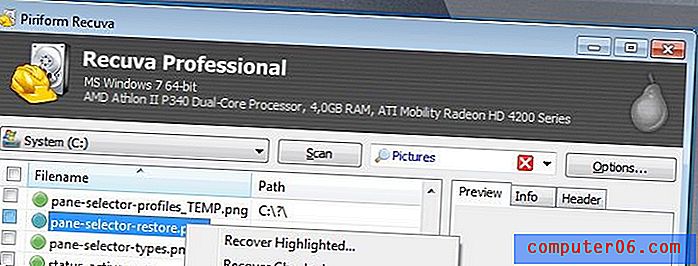Excel 2013에서 모든 셀을 한 번에 가운데에 배치하는 방법
스프레드 시트의 데이터에는 동료 및 동료에게 유용한 모든 종류의 정보가 포함될 수 있지만 스프레드 시트를 쉽게 읽을 수 있도록 형식이 지정되지 않으면 해당 정보의 중요성이 일부 손실 될 수 있습니다. 스프레드 시트의 가독성을 높이기 위해 Excel 2013에서 많은 조정이 가능하지만 셀에 포함 된 정보를 중앙에 배치하는 것이 유용합니다.
모든 경우에 이것이 필요하지는 않지만 일부 시트에는 도움이 될 수 있습니다. 그러나 개별적으로 셀, 열 또는 행을 가운데에 맞추는 것은 지루할 수 있으므로 스프레드 시트의 모든 셀을 한 번에 가운데에 배치하는 간단한 방법이 있습니다. 아래 자습서를 계속 읽고 방법을 알아보십시오.
Excel 2013에서 모든 셀을 가로로 가운데 맞추기
이 기사의 단계는 스프레드 시트에서 모든 셀을 선택한 다음 동시에 가운데에 배치하는 방법을 보여줍니다. 이 가이드는 이러한 모든 셀을 수평으로 가운데에 집중시키는 데 중점을 두지 만 아래 클릭 할 가운데 버튼 바로 위에있는 가운데 정렬 버튼을 클릭하도록 선택할 수도 있습니다.
1 단계 : Excel 2013에서 스프레드 시트를 엽니 다.
2 단계 : 스프레드 시트의 왼쪽 상단에있는 버튼을 클릭하여 모든 셀을 선택합니다.

3 단계 : 창의 맨 위에있는 홈 탭을 클릭하십시오.
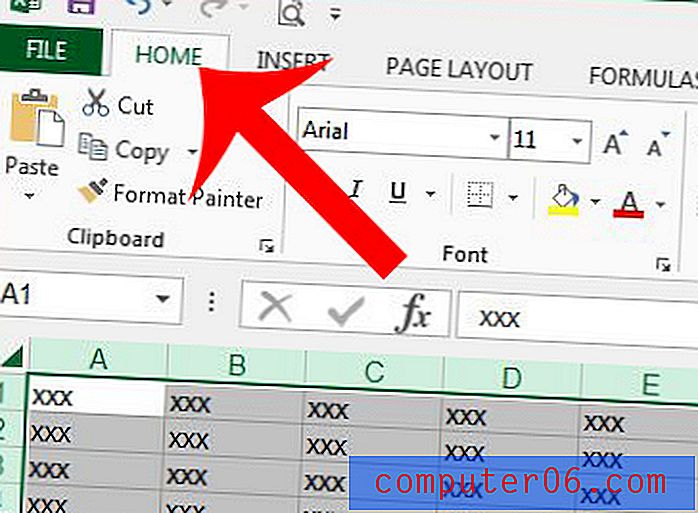
4 단계 : 창의 맨 위에있는 리본 정렬 섹션에서 중앙 단추를 클릭하십시오. 앞에서 언급했듯이 가운데 단추 위에있는 가운데 정렬 단추를 클릭하여 셀을 세로로 가운데에 맞출 수도 있습니다.
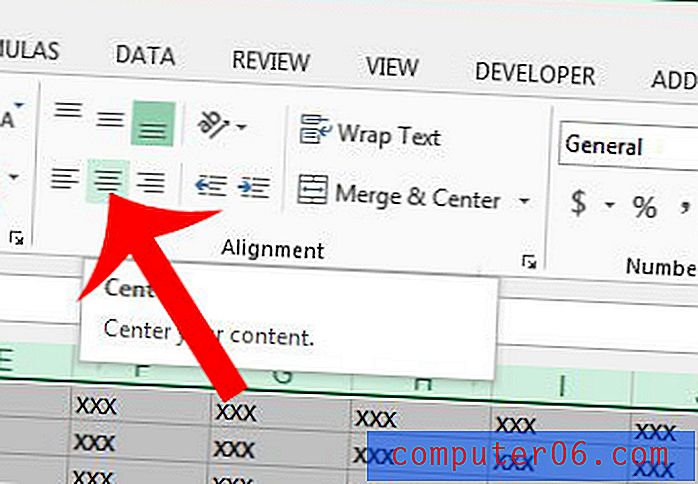
셀의 데이터가 기본 셀 너비에 맞지 않으면이 기사에서는 모든 열을 그 안에 포함 된 데이터의 크기에 자동으로 맞추는 방법을 보여줍니다.